Entre las técnicas fotográficas y cinematográficas más queridas y famosas, la Time-lapse.
Aprovechar al máximo las capacidades fotográficas de su teléfono inteligente es una práctica que se está volviendo cada vez más común en la realidad actual. Muchos fabricantes, cada año, se esfuerzan por introducir nuevas funciones en el campo fotográfico, tratando de ofrecer al usuario una calidad cada vez más cercana a la de las cámaras réflex reales.
Basta pensar en LG, la primera empresa en introducir una cámara dual, una de las cuales es gran angular, que influyó de inmediato en el mercado al introducir una nueva tendencia.
índice
- ¿Qué es el lapso de tiempo?
- Cómo tomar un lapso de tiempo
- Las mejores aplicaciones para hacer un lapso de tiempo
- Artículos recomendados
¿Qué es el lapso de tiempo?
Il Time-lapse es una técnica de grabación de video que consiste en capturar cuadros en un intervalo de tiempo. El contenido del documento, por lo tanto, parece avanzar más rápido de lo normal. De hecho, en comparación con un video tradicional, dura mucho más tiempo, por lo que se recomienda usarlo en tomas de larga duración.
Cómo tomar un lapso de tiempo
Muchos fabricantes de teléfonos inteligentes implementan time-lapse en sus dispositivos, por lo que debe saber cómo acceder a él y cómo usarlo mejor.
Lapso de tiempo en Android
En Android no existe un procedimiento estándar real, ya que cada fabricante ofrece diferentes interfaces y configuraciones.
Por lo general, debe abrir la aplicación predeterminada cámarahaz uno deslizar hacia la derecha y seleccione entre los distintos modos Time-lapse. Puede comenzar a disparar automáticamente o configurar algunos parámetros como la velocidad de fotogramas y la duración máxima (si su teléfono inteligente tiene esta posibilidad).
Si la cámara de su sistema no tiene esta función, tendrá que depender de aplicaciones de terceros. A continuación se muestra una sección dedicada.
Time-lapse su iPhone
En cuanto a la contraparte de iOS, el proceso es mucho más simple, porque la aplicación de la cámara es la misma.
- Abre el cámara
- Entre los diversos modos presentes (en la parte inferior, encima del obturador), no desliza hacia la izquierda hasta llegar a Lapso de tiempo
- Haga clic en el obturador para comenzar a grabar
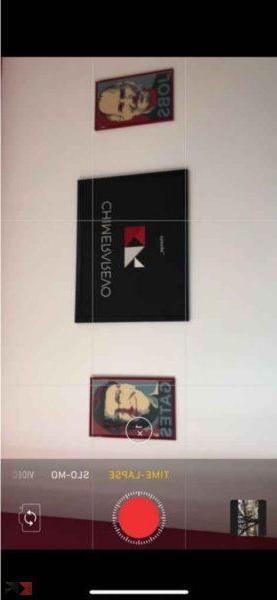
Una vez finalizada la grabación, el iPhone procesará automáticamente el metraje y lo pondrá a disposición en Foto.
Las mejores aplicaciones para hacer un lapso de tiempo
Si su dispositivo no tiene la capacidad de grabar time-lapse a través de la cámara del sistema, existen aplicaciones de terceros en las tiendas que lo compensan.
Microsoft Hyperlapse (Android)
Hyperlapse de Microsoft es la solución óptima en Android para este tipo de disparos.
- Descargue Microsoft Hyperlapse desde Google Play Store
- Abre la aplicacion
- Haga clic en GRABAR nuevo video si desea grabar un nuevo video, o IMPORTAR video existente si ya ha grabado un video pero necesita acelerarlo
- Haga clic en el obturador para comenzar a grabar (si ha elegido grabar), de lo contrario, seleccione el video para importar
- Una vez que se complete la captura o importación, elija la velocidad de reproducción, que varía entre 1x a 32x
- Guardar el video
Si la aplicación no le conviene, puede echar un vistazo a este artículo, que enumera las principales cámaras para Android, muchas de las cuales cuentan con esta funcionalidad.
Hyperlapse (iOS)
Si no está satisfecho con la solución de Apple, puede probar esta aplicación alternativa.
- Descarga Hyperlapse desde la App Store
- Abra la aplicación, permitiendo todos los accesos en el primer lanzamiento
- Haga clic en el obturador para comenzar a grabar, o hágalo deslizar de derecha a izquierda para cambiar al modo lapso de selfie (cámara delantera)
- Una vez que se completa la grabación, elija la velocidad de reproducción, que varía entre 1x a 32x.
- Guardar el video
Artículos recomendados
¿Fue el artículo de tu agrado? ¿Te has convertido en un experto en disparos desde hace mucho tiempo? ¿Qué tal visitar los siguientes artículos?


























